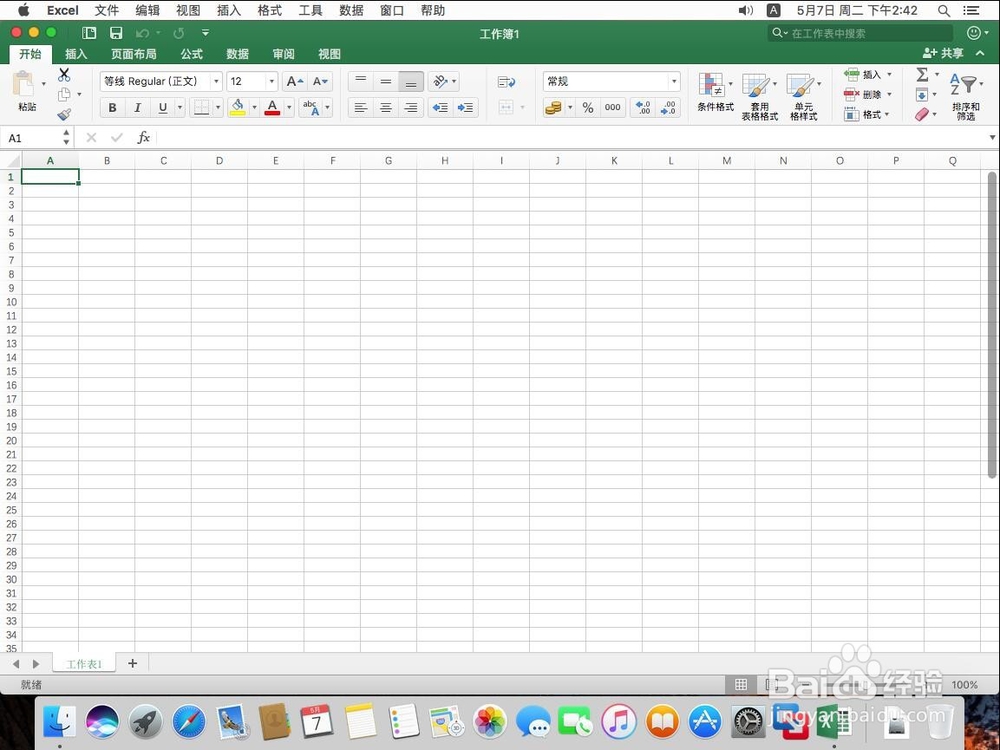1、首先点击屏幕顶部工具栏上的“前往”

2、打开前往菜单后,选择“应用程”
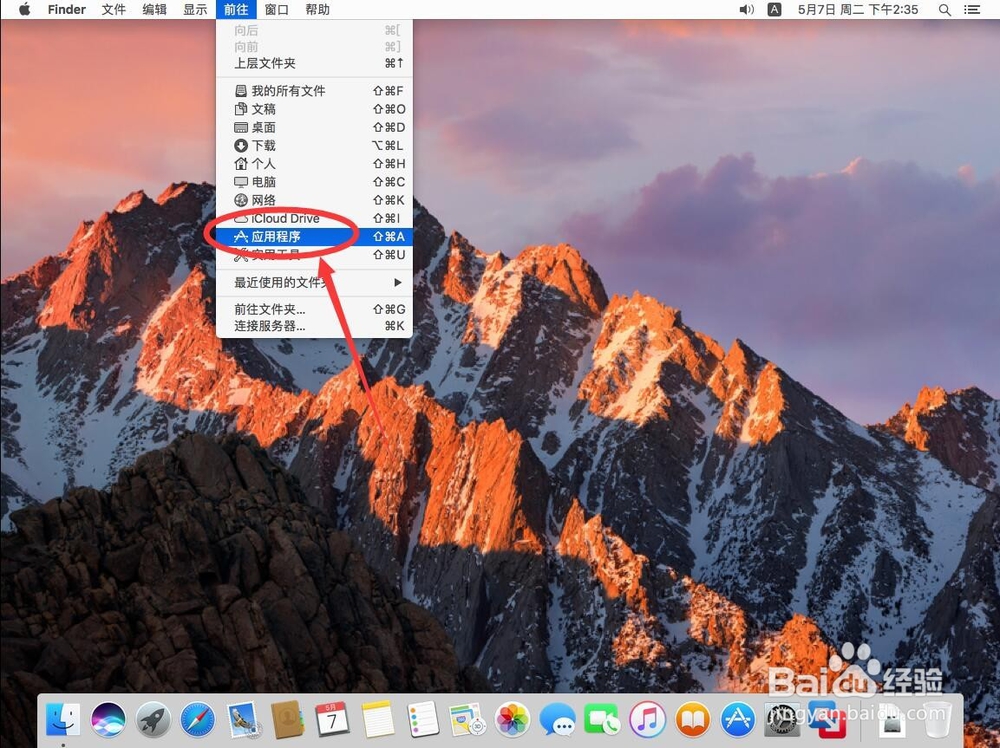
3、打开应用程序后,找到“Microsoft Excel”双击打开

4、打开Excel后,如图默认是进入开始模板界面选择任意模板,例如这里选择“空白工作薄”
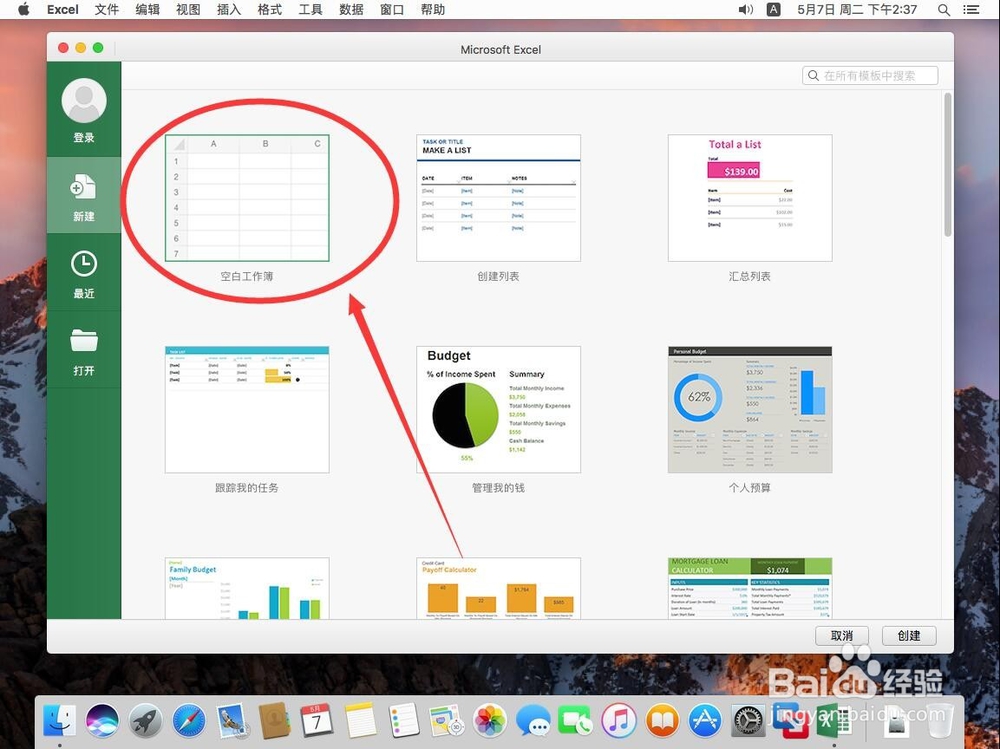
5、然后点击右下角的“创建”

6、点击屏幕左上角苹果标志右侧的“Excel”
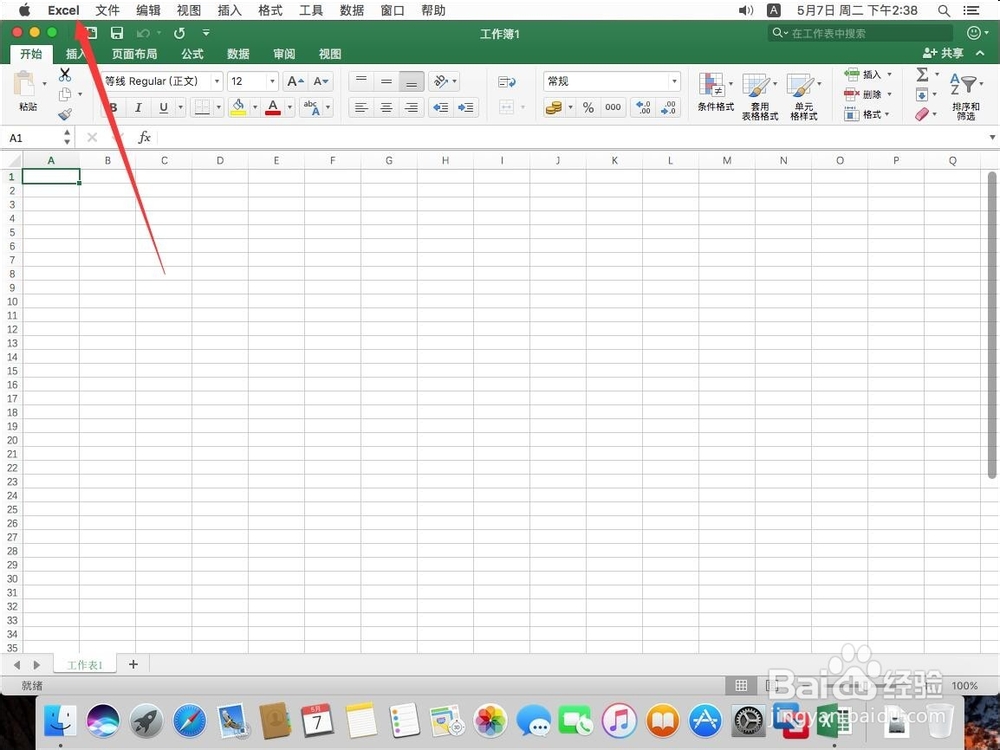
7、打开Excel菜单后,选择”偏好设置“

8、打开Excel偏好设置后,选择”常规“
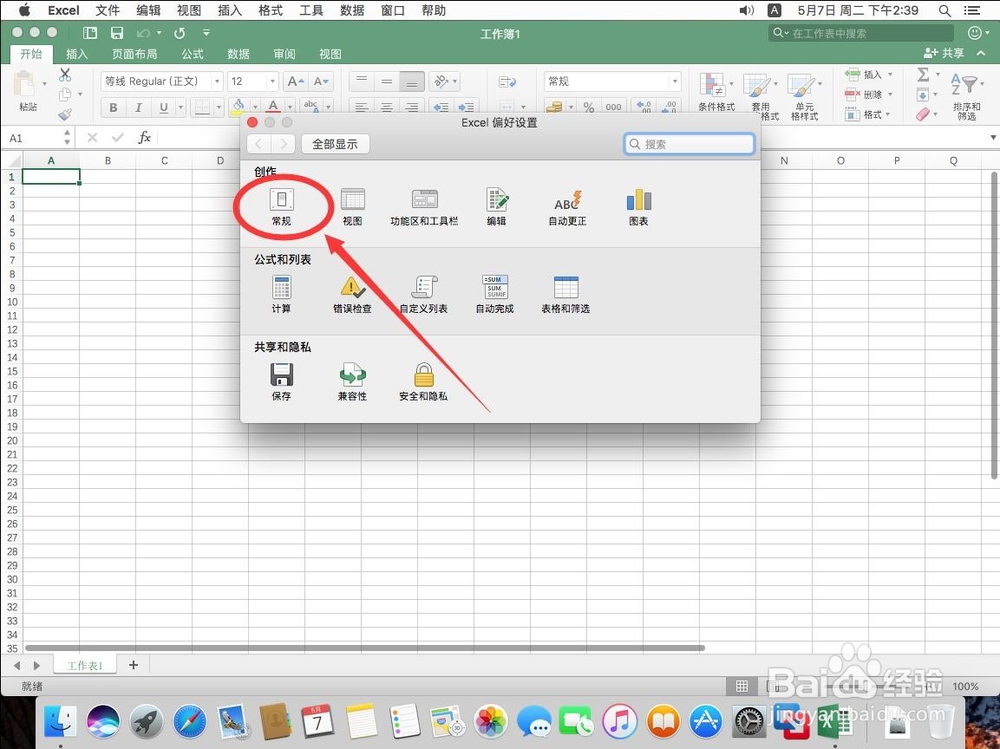
9、取消”打开Excel时进入工作薄库“前面的勾选
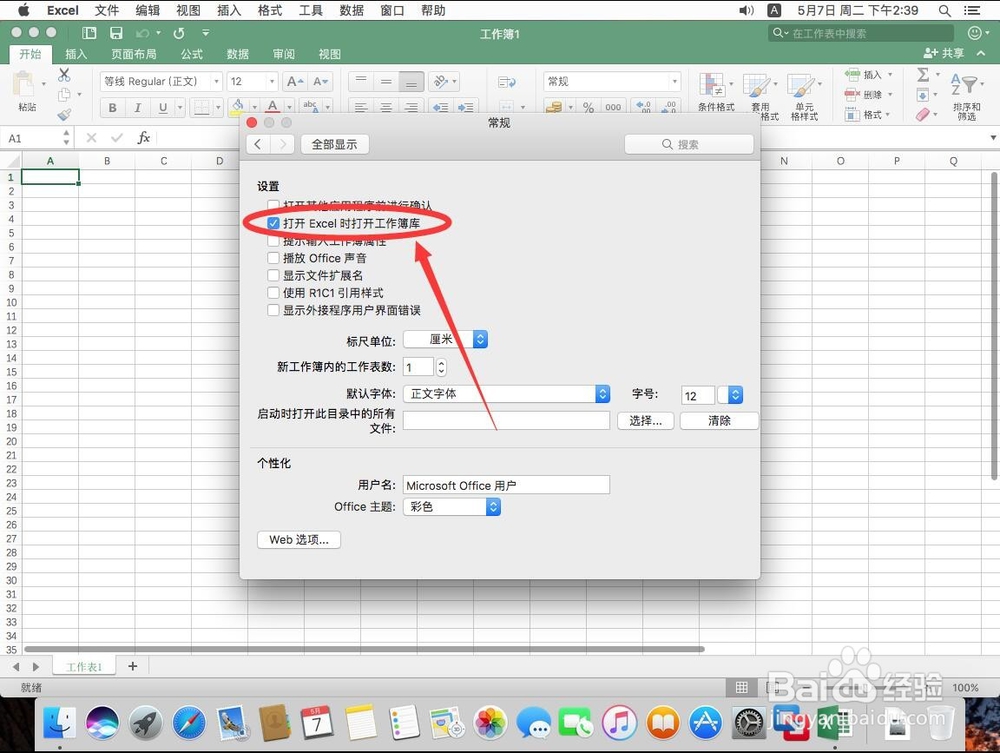
10、点击左上角的红色叉号,关闭偏好设置

11、点击屏幕左上角苹果标志右侧的Excel,打开菜单选择”退出Excel“
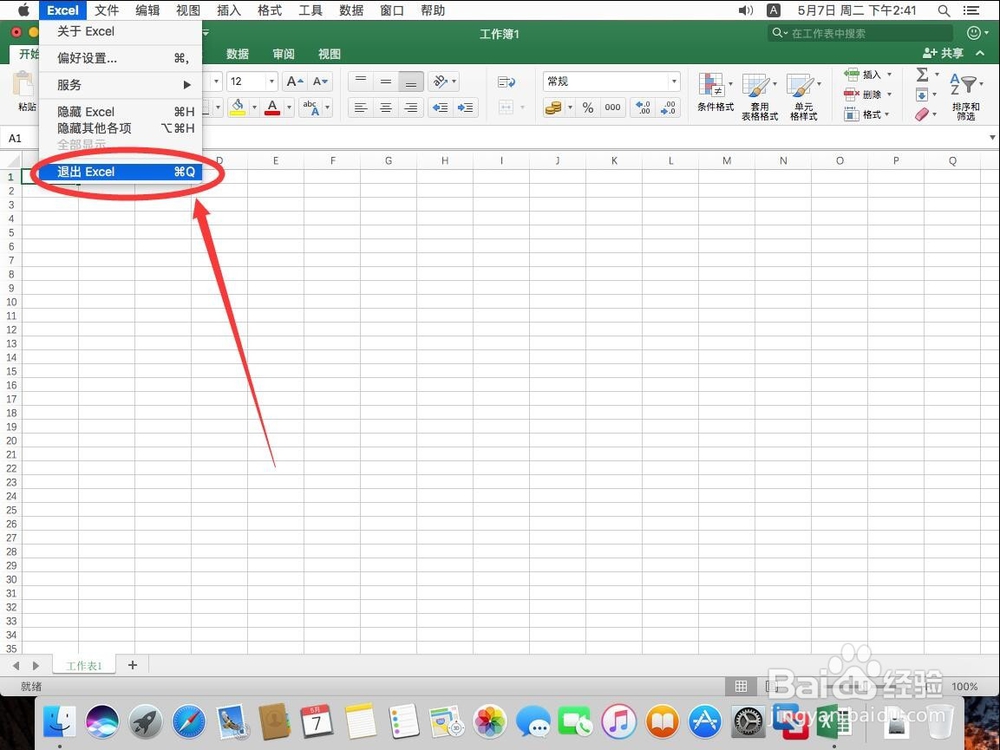
12、弹出提示,是否要保持文件,选择”不保存“
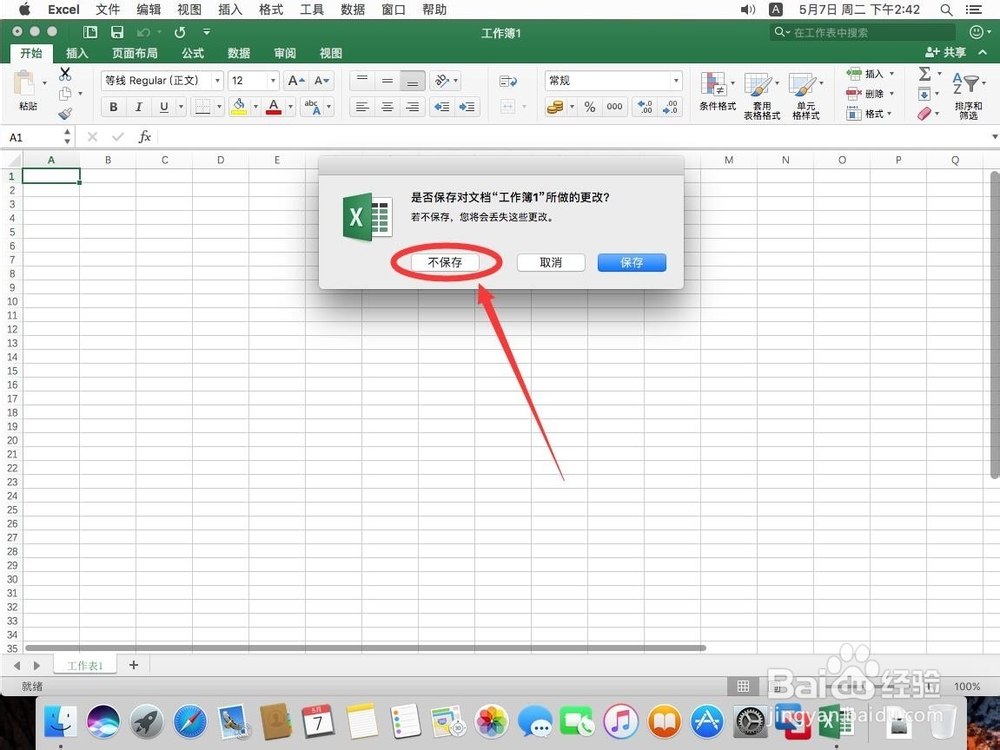
13、再次打开Excel,就可以直接进入表格编辑界面了